Установка языка программирования Ruby:
Чтобы запускать программы Ruby на RubyMine, на вашем компьютере должен быть установлен язык программирования Ruby.
В Ubuntu вы можете установить язык программирования Ruby с помощью следующей команды:
$ sudo apt install ruby-full
Теперь нажмите у а затем нажмите
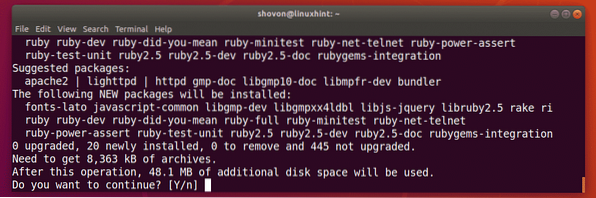
Ruby должен быть установлен.
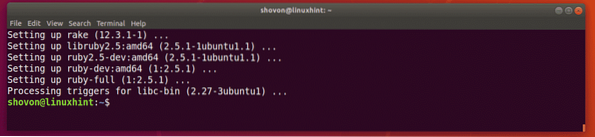
Установка RubyMine:
В Ubuntu 16.04 LTS и более поздние версии RubyMine доступен как пакет SNAP. Итак, вы можете установить последнюю версию RubyMine на Ubuntu 16.04 LTS и более поздние версии из официального репозитория пакетов SNAP Ubuntu.
Чтобы установить пакет RubyMine SNAP в Ubuntu 16.04 LTS и более поздних версий выполните следующую команду:
$ sudo snap install rubymine --classic
Теперь введите пароль для входа в систему и нажмите

Пакет оснастки RubyMine загружается.

RubyMine установлен.

Начальная конфигурация RubyMine:
Теперь вы можете запустить RubyMine из Меню приложений Ubuntu, как вы можете видеть на скриншоте ниже.
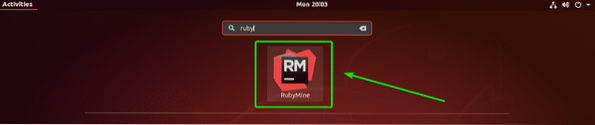
Поскольку вы запускаете RubyMine в первый раз, у вас может не быть никаких настроек для импорта. Просто выберите Не импортировать настройки и нажмите на ОК.
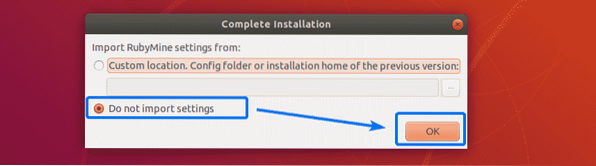
Теперь вы должны принять Пользовательское соглашение JetBrains. Для этого проверьте Я подтверждаю, что прочитал и принимаю условия настоящего Пользовательского соглашения флажок и нажмите Продолжать.
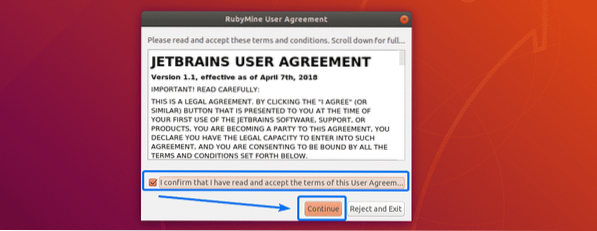
Теперь выберите тему пользовательского интерфейса и нажмите Далее: Раскладки.
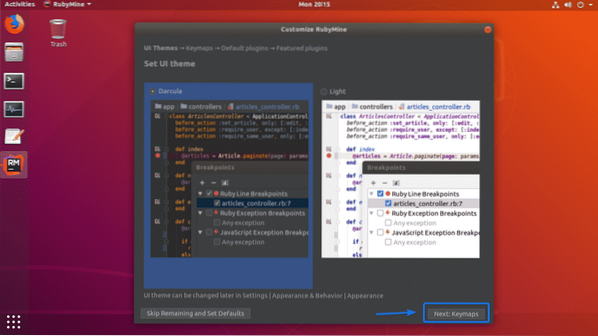
Теперь выберите удобную для вас раскладку и нажмите Далее: плагины по умолчанию.
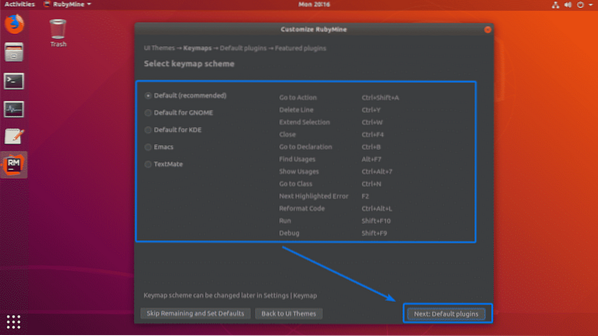
Теперь вы можете включить / отключить определенные функции, чтобы настроить RubyMine в соответствии с вашими потребностями. Как только вы закончите, нажмите Далее: Избранные плагины.
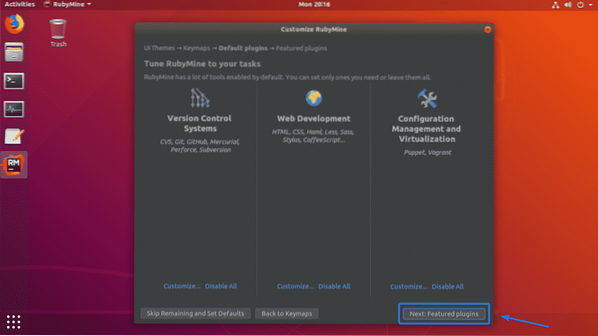
Теперь JetBrains предложит вам несколько популярных плагинов для RubyMine. Если вам нравится / нужен какой-либо из них, просто нажмите на Установить установить это. Как только вы закончите, нажмите Начать использовать RubyMine.
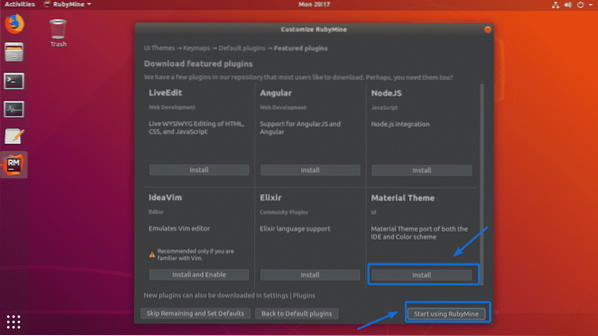
Теперь вам нужно активировать RubyMine. RubyMine не бесплатен. Чтобы использовать RubyMine, вам необходимо купить лицензию у JetBrains. Получив учетные данные, вы можете активировать RubyMine отсюда.
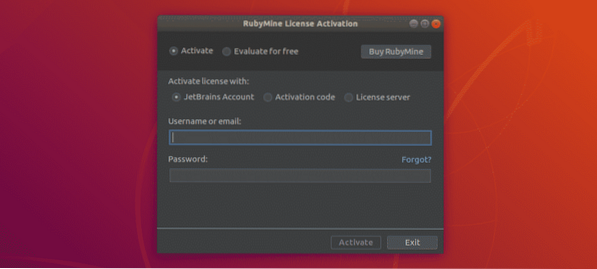
Если вы хотите попробовать RubyMine перед покупкой лицензии, вы можете сделать это в течение 30 дней на момент написания этой статьи. Для этого выберите Оценить бесплатно и нажмите на Оценивать.
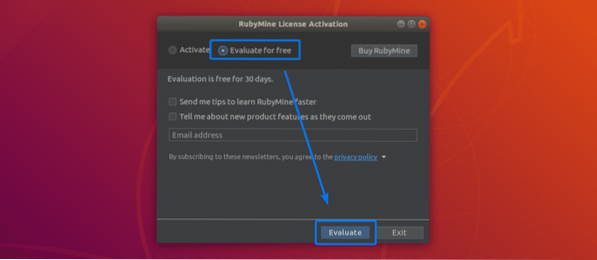
RubyMine загружается.
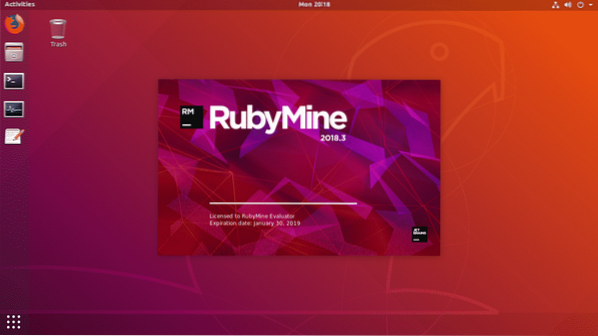
Это панель управления RubyMine. Отсюда вы можете создавать новые проекты и управлять существующими проектами.
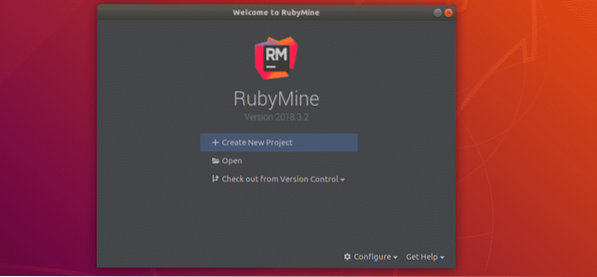
Создание проекта Ruby с RubyMine:
В этом разделе я покажу вам, как создать новый проект Ruby с RubyMine и запустить простую программу Ruby. Итак, приступим.
Сначала запустите RubyMine и нажмите Создать новый проект.
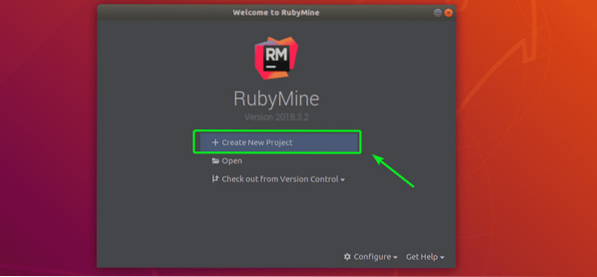
Теперь выберите тип вашего проекта. Я выбрал Пустой проект. Теперь установите местоположение вашего проекта (где RubyMine сохранит файлы для этого проекта) и убедитесь, что Ruby SDK правильный. Как только вы закончите, нажмите Создавать.
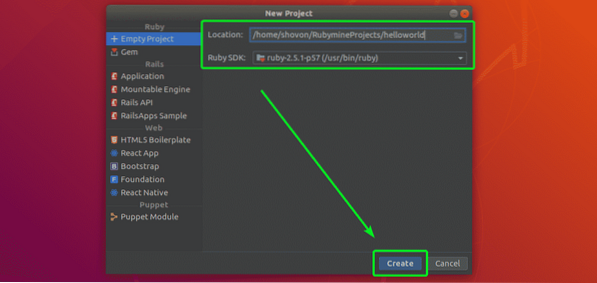
Должен быть создан новый проект.
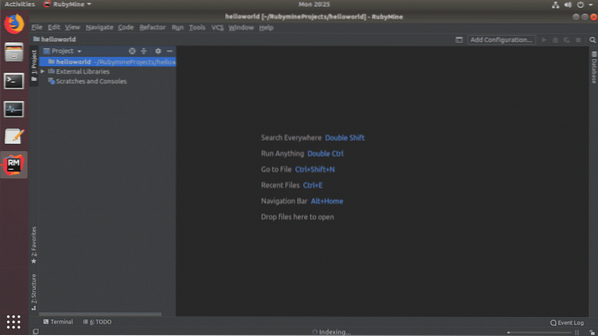
Теперь создайте новый файл Привет.rb и введите следующие строки, как показано на скриншоте ниже.

Когда вы закончите, нажмите на Кнопка воспроизведения как отмечено на скриншоте ниже, чтобы запустить Привет.rb Программа Ruby.

Иногда кнопка "Воспроизвести", которую я показал вам ранее, может быть неактивной. Не волнуйся. Вы также можете запустить свою любимую программу Ruby из Руб> Бежать… как вы можете видеть на скриншоте ниже.
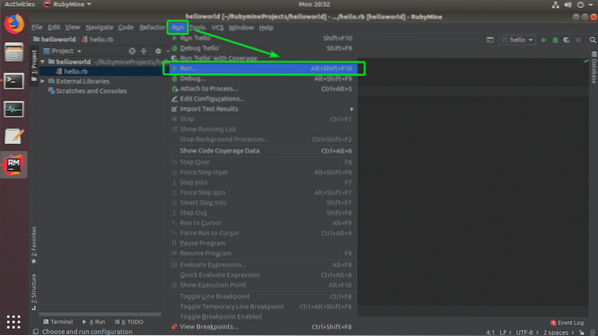
Теперь выберите свою программу Ruby из списка.
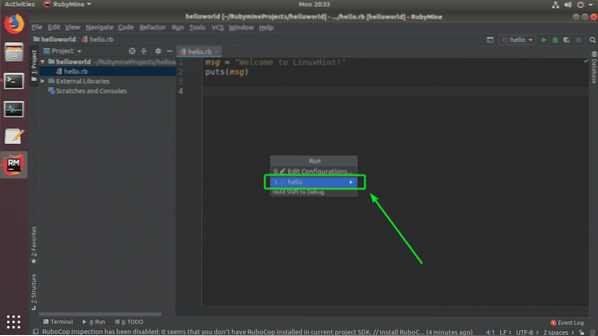
Ваша желаемая программа Ruby должна быть выполнена, и должен отобразиться правильный результат, как вы можете видеть на скриншоте ниже.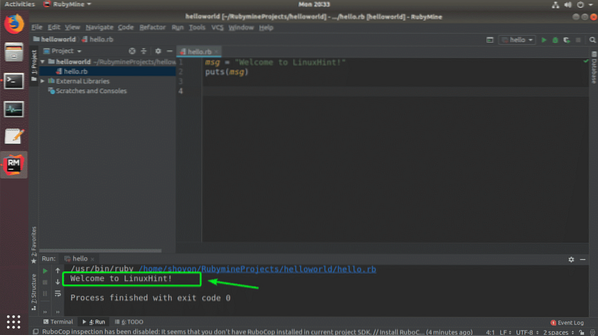
Итак, вот как вы устанавливаете RubyMine Ruby IDE из JetBrains на Ubuntu. Спасибо, что прочитали эту статью.
 Phenquestions
Phenquestions


